วิธีใช้กระดานเทรด HTX
ในโพสต์บล็อกนี้ เราจะมาดูวิธีการใช้กระดานเทรด HTX, ขั้นตอนการสมัคร, วิธีการยืนยัน KYC และกระบวนการฝากเงินโดยละเอียด HTX (เดิมคือ Huobi) เป็นหนึ่งในกระดานเทรดคริปโตที่ใหญ่ที่สุดในโลก โดยให้บริการคริปโตเคอร์เรนซีที่หลากหลายและฟังก์ชันการเทรดที่เป็นนวัตกรรมใหม่ อย่างไรก็ตาม เนื่องจากลักษณะของกระดานเทรดต่างประเทศ ขั้นตอนและส่วนต่อประสานผู้ใช้จึงแตกต่างจากกระดานเทรดในประเทศ ดังนั้นคุณอาจสับสนเล็กน้อยเมื่อใช้งานครั้งแรก คุณจะต้องมีการยืนยันและการตั้งค่าต่างๆ มากมายตั้งแต่การสมัครไปจนถึงการเทรดจริง และมีองค์ประกอบสำคัญที่อาจพลาดในแต่ละขั้นตอน ดังนั้นจึงเป็นสิ่งสำคัญที่จะต้องดำเนินการอย่างเป็นระบบ หากคุณไม่ดำเนินการยืนยัน KYC วงเงินถอนของคุณอาจถูกจำกัด และการเลือกวิธีการฝากเงินที่ไม่ถูกต้องอาจทำให้เกิดค่าธรรมเนียมหรือความล่าช้าที่ไม่จำเป็น ในบทความนี้ เราจะแนะนำทุกขั้นตอนตั้งแต่การสมัครไปจนถึงการยืนยันและการฝากเงินอย่างละเอียดทีละขั้นตอนสำหรับผู้ที่ใช้กระดานเทรด HTX เป็นครั้งแรก เราได้จัดเตรียมเพื่อให้คุณสามารถทำตามได้โดยดูจากภาพหน้าจอ และเรายังมีเคล็ดลับที่เป็นประโยชน์และสิ่งที่ควรทราบในแต่ละขั้นตอนอีกด้วย

วิธีการสมัครกระดานเทรด HTX
โปรดเข้าสู่ระบบผ่านลิงก์ด้านล่าง
คุณสามารถรับส่วนลดค่าธรรมเนียมได้
จากนั้นป้อนอีเมลและรหัสผ่านที่ด้านบน แล้วคลิกปุ่ม 'ส่ง' ถัดจากรหัสยืนยัน
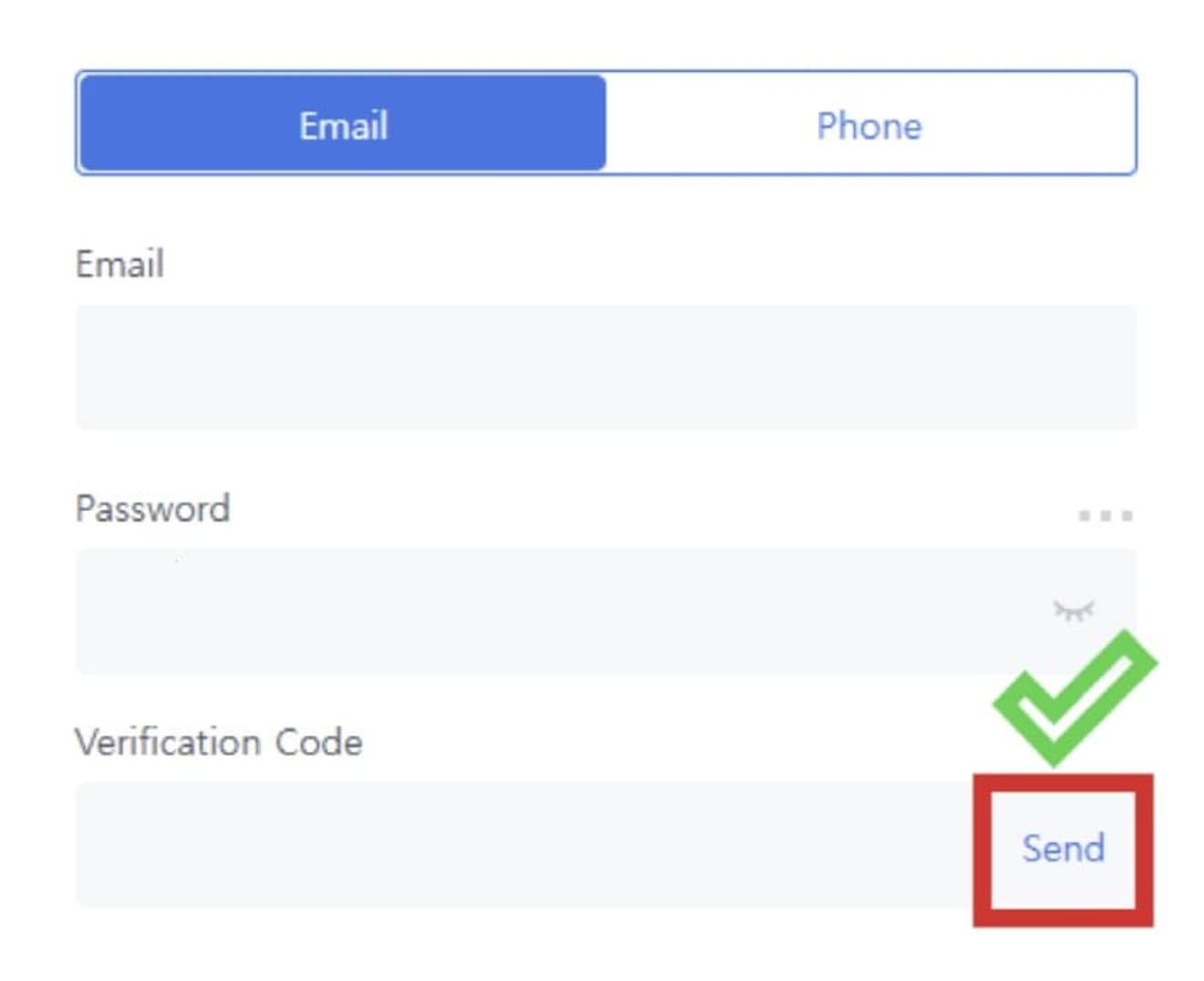
ถัดไป คลิกปุ่ม Verify (ยืนยัน) และเมื่อมีปริศนาเลื่อนปรากฏขึ้น ให้ลากไปที่ช่องว่าง
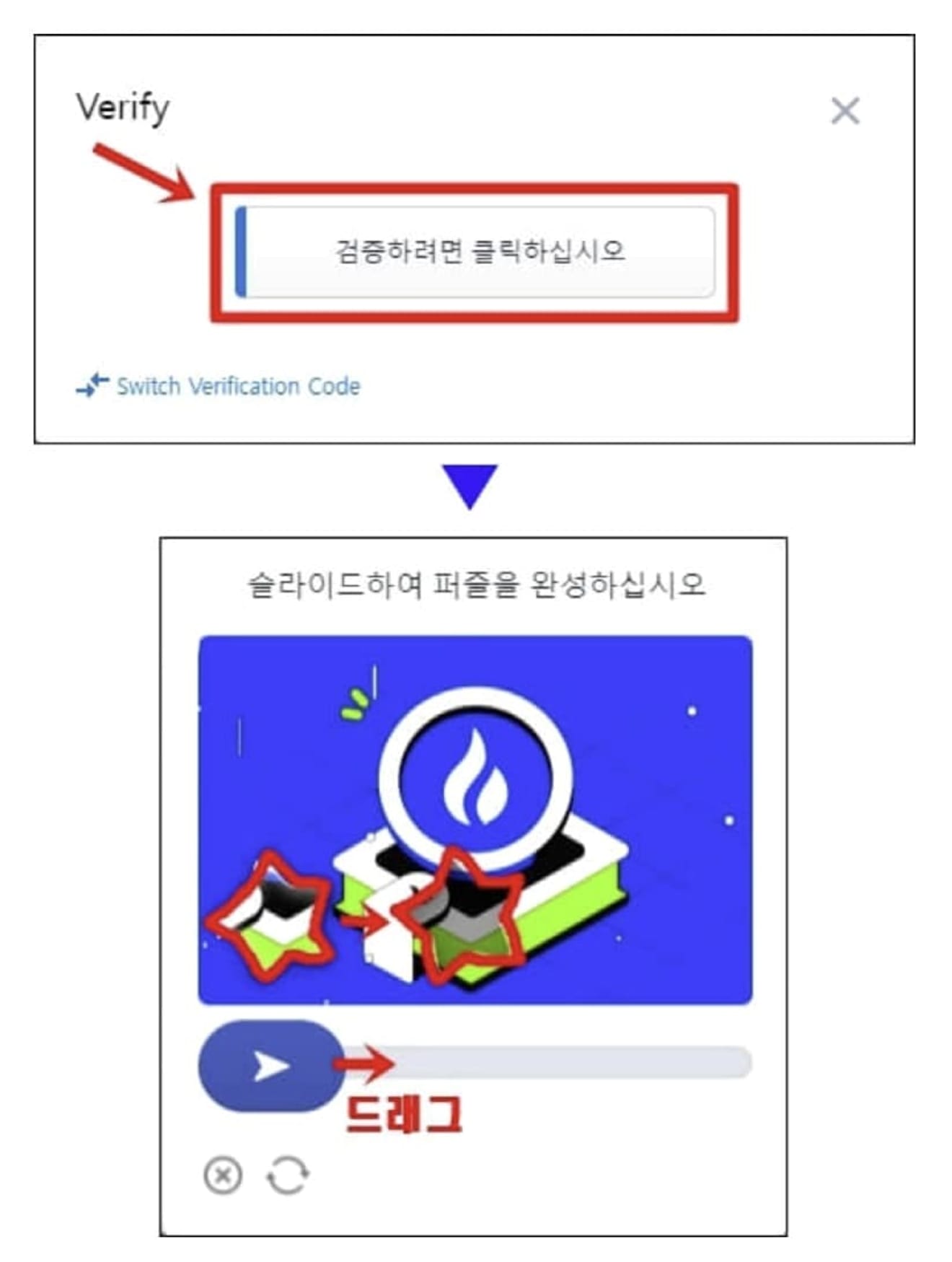
ป้อนรหัสยืนยัน 6 หลักที่ส่งไปยังอีเมล (หรือหมายเลขโทรศัพท์) ที่คุณป้อน แล้วคลิกปุ่ม 'Sign up' (สมัคร)
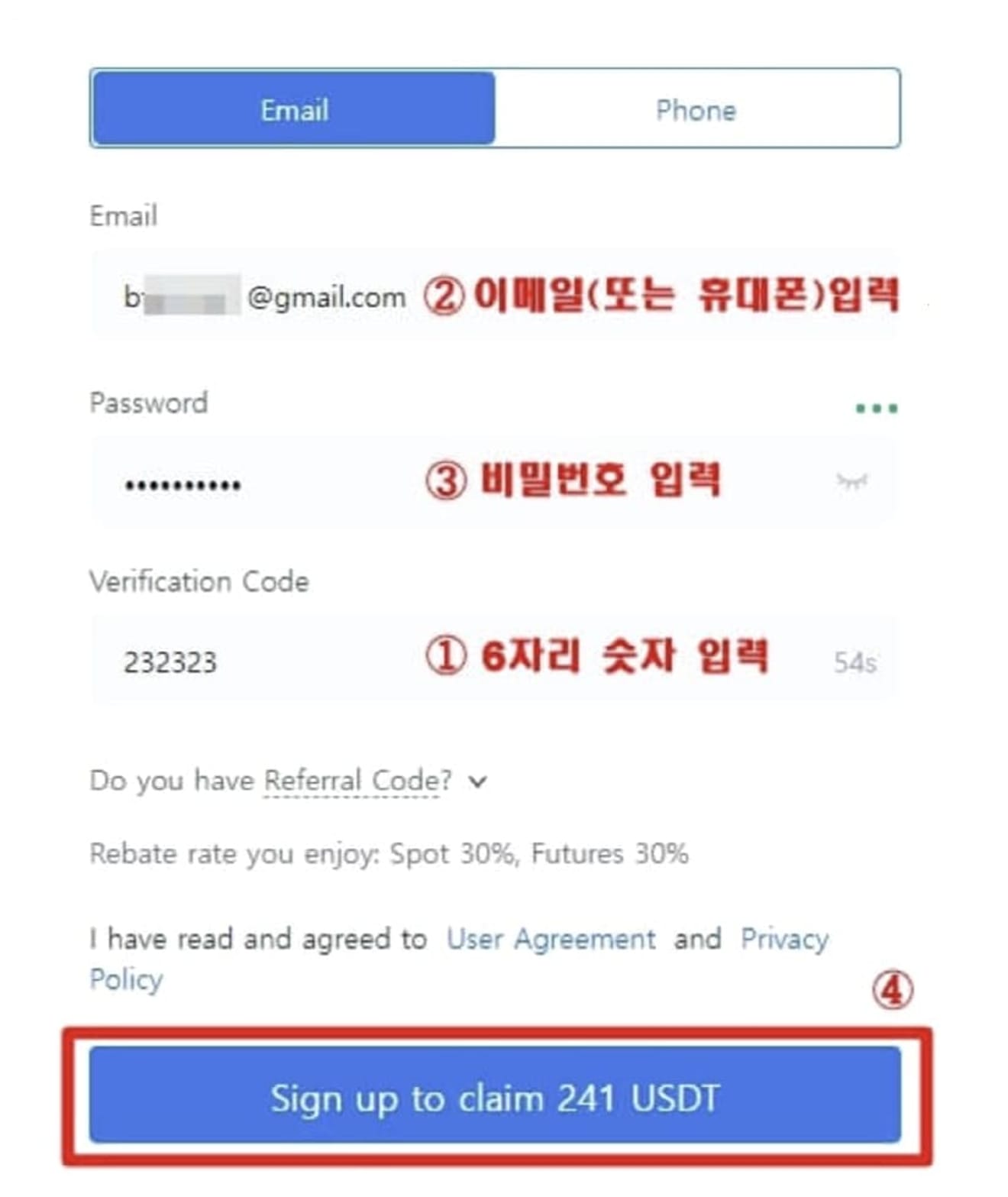
หากข้อความการสมัครเสร็จสิ้นปรากฏขึ้นตามด้านล่าง แสดงว่าการสร้างบัญชีเสร็จสมบูรณ์
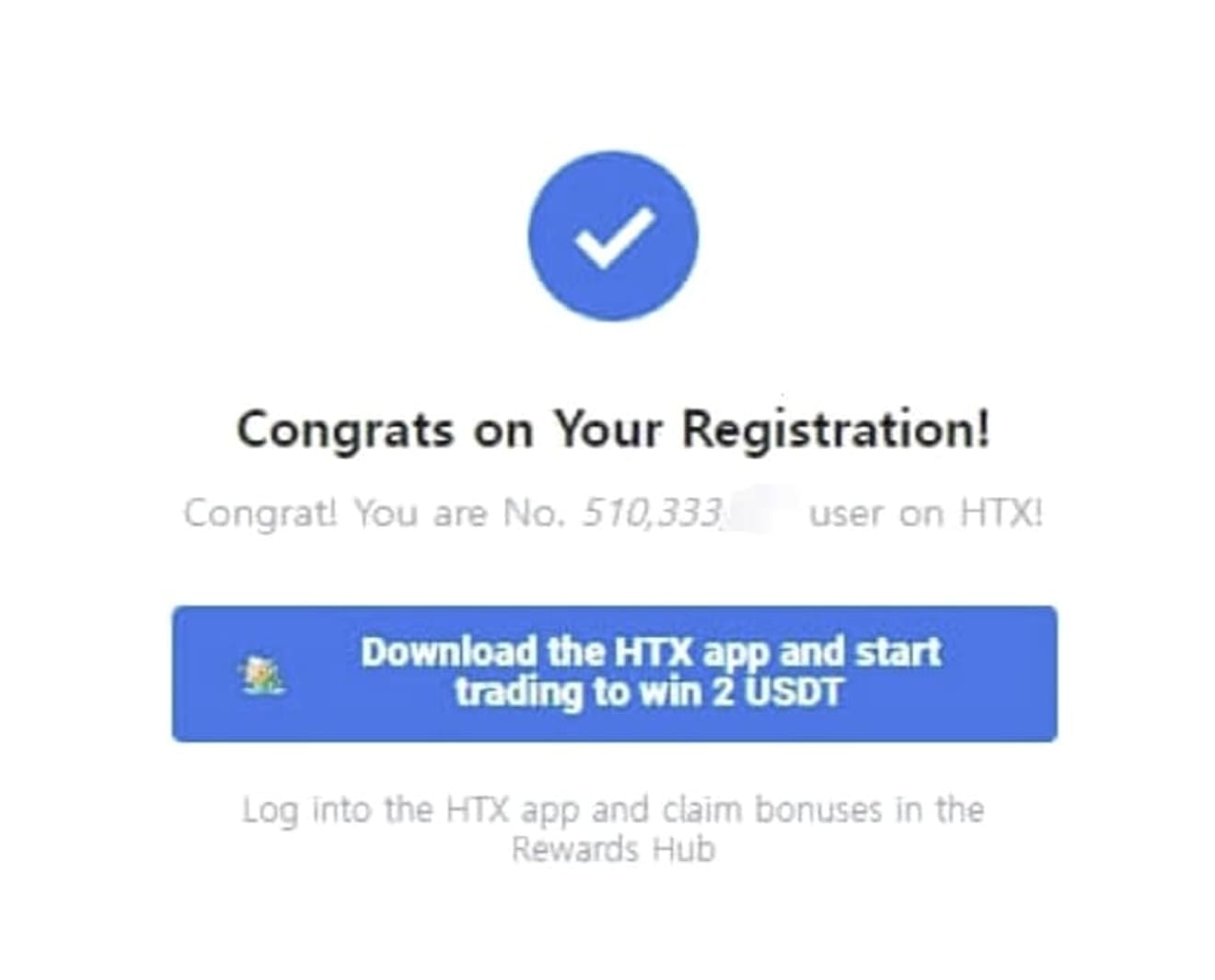
วิธีการยืนยัน KYC ของ HTX
ตอนนี้เราจะดำเนินการยืนยันตัวตนผ่านแอปกัน ใน Google Play Store (App Store สำหรับ iPhone) ให้ค้นหา 'กระดานเทรด HTX' แอป 'Huobi Exchange' จะปรากฏขึ้น เนื่องจากยังไม่มีการอัปเดตแอปเป็น HTX คุณจึงสามารถติดตั้งและเรียกใช้แอปนี้ได้
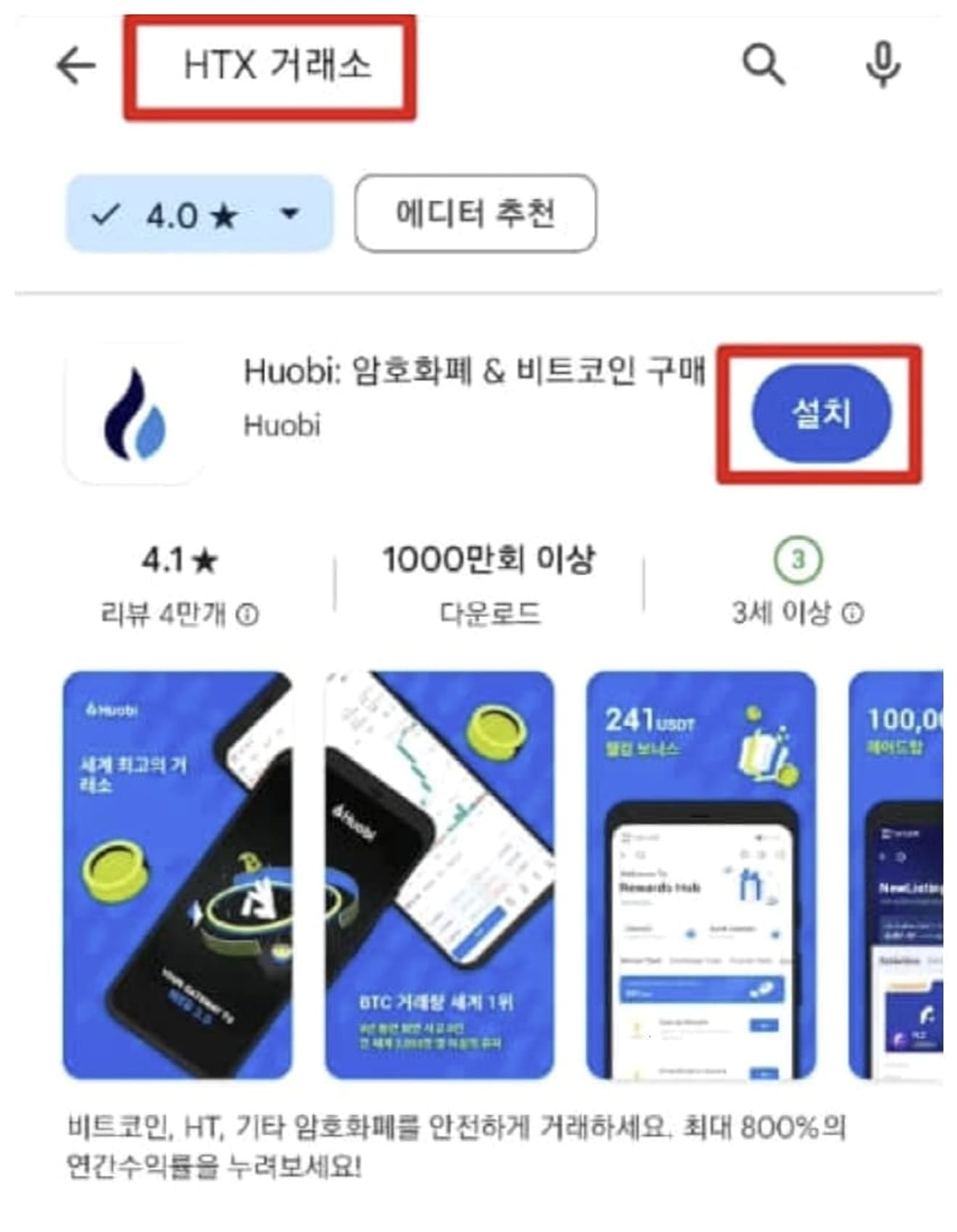
เมื่อคุณเข้าสู่ระบบด้วยอีเมล (หรือโทรศัพท์มือถือ) ที่คุณสมัคร หน้าจอหลักดังต่อไปนี้จะปรากฏขึ้น คลิกที่ไอคอนตัวละครที่ด้านบนซ้าย แล้วคลิกปุ่ม 'Unverified' จากนั้นคลิกปุ่ม 'Verify' ถัดจาก 'Level 1 Basic Permissions'
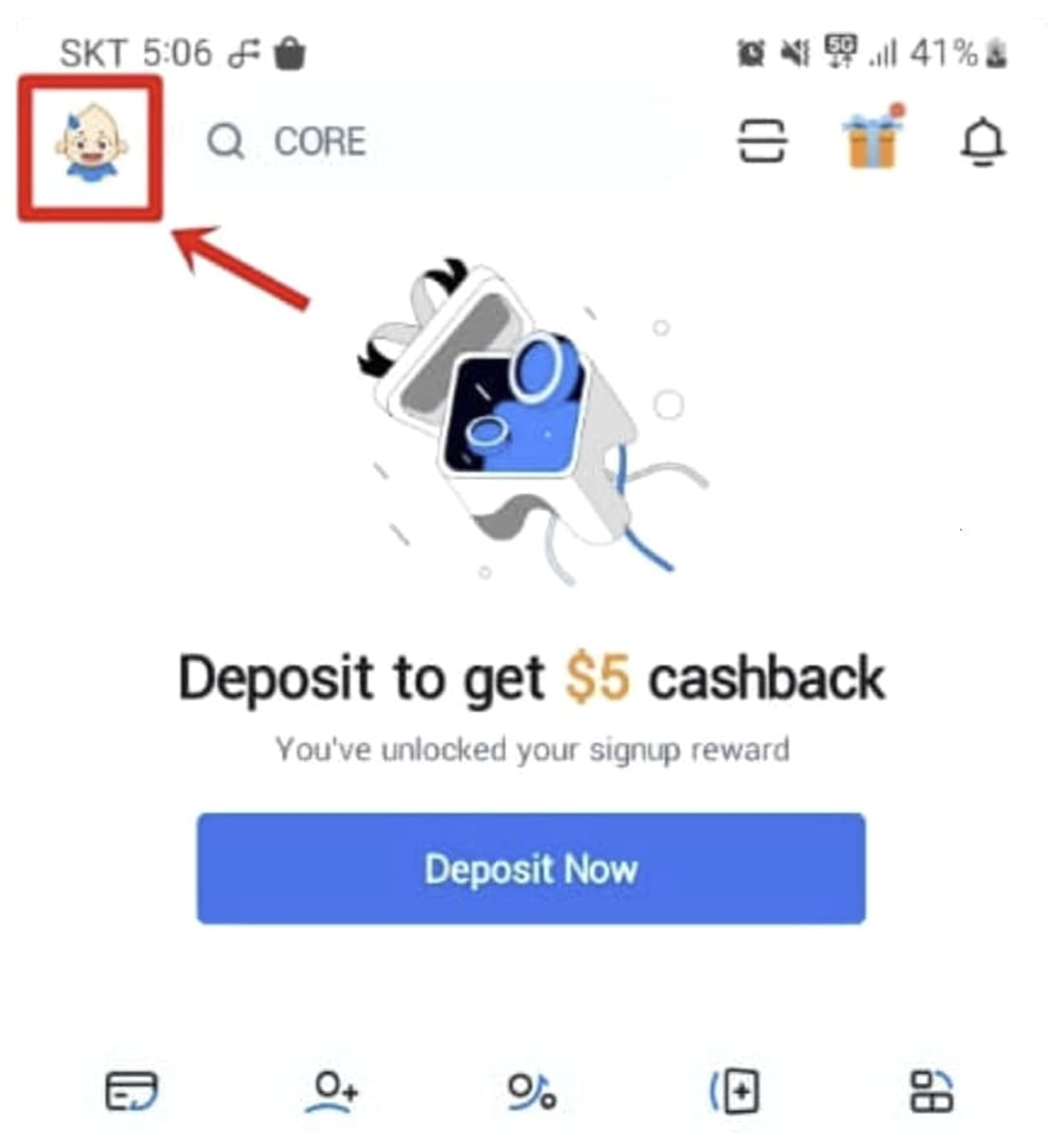
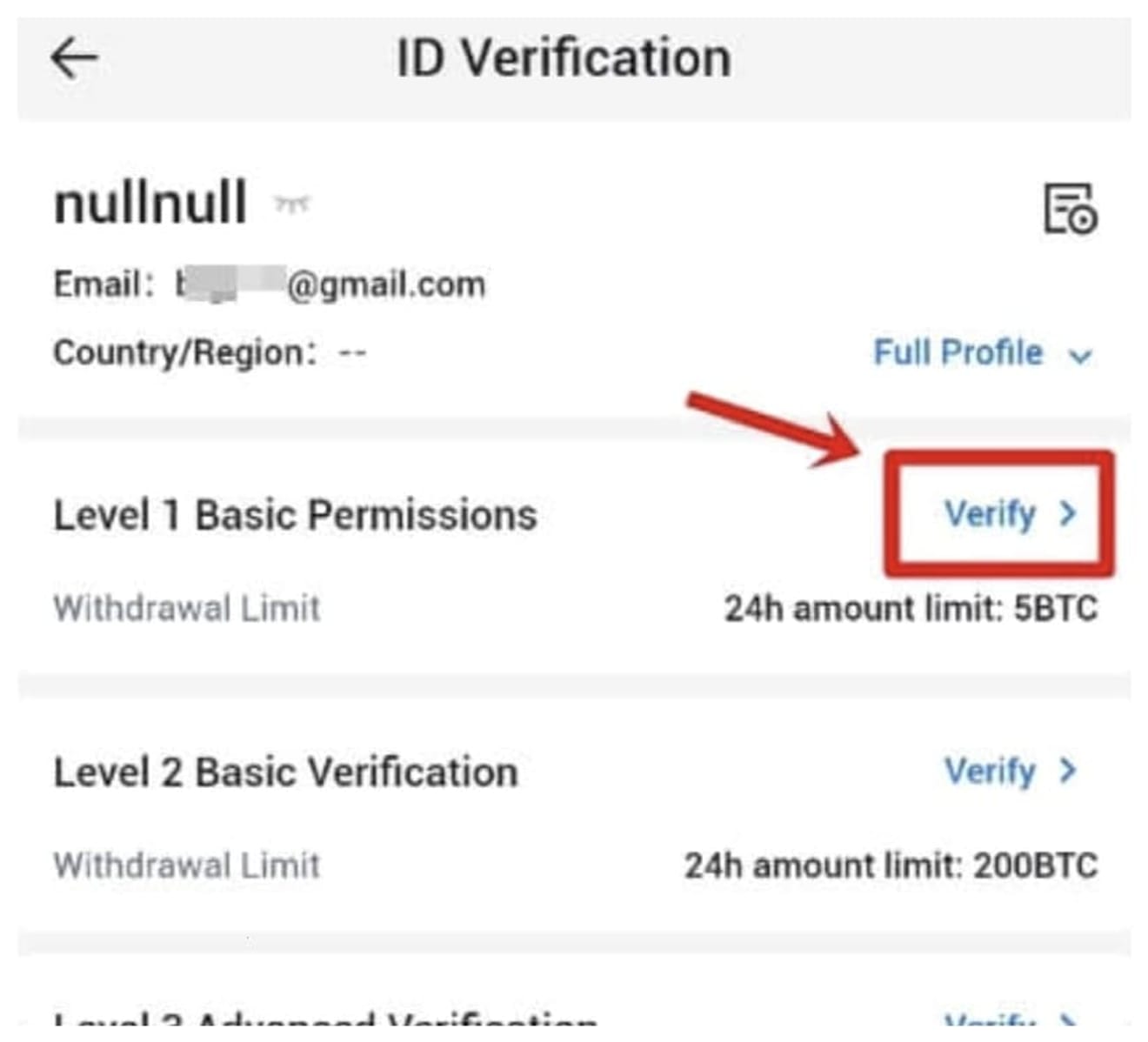
จากนั้นกรอกช่องว่างโดยอ้างอิงจากตัวอย่างด้านล่าง แล้วคลิกปุ่ม Submit (ส่ง)
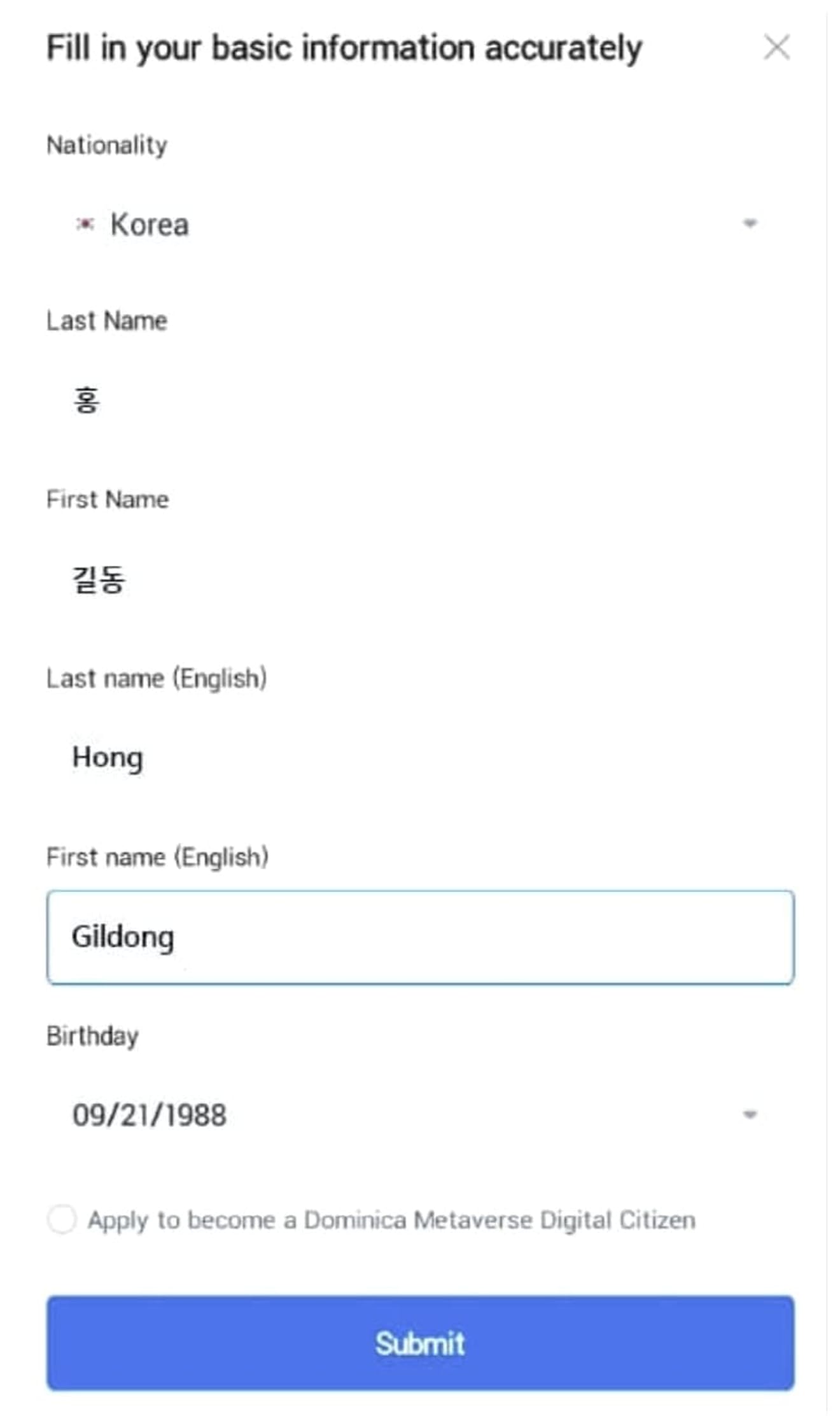
จากนั้น ข้อความจะปรากฏขึ้นว่าการยืนยัน Level 1 เสร็จสมบูรณ์แล้ว ตามภาพด้านล่าง ถัดไป เราจะดำเนินการยืนยัน Level 2 คลิกปุ่ม 'Continue With L2 Verification' ที่ด้านล่าง
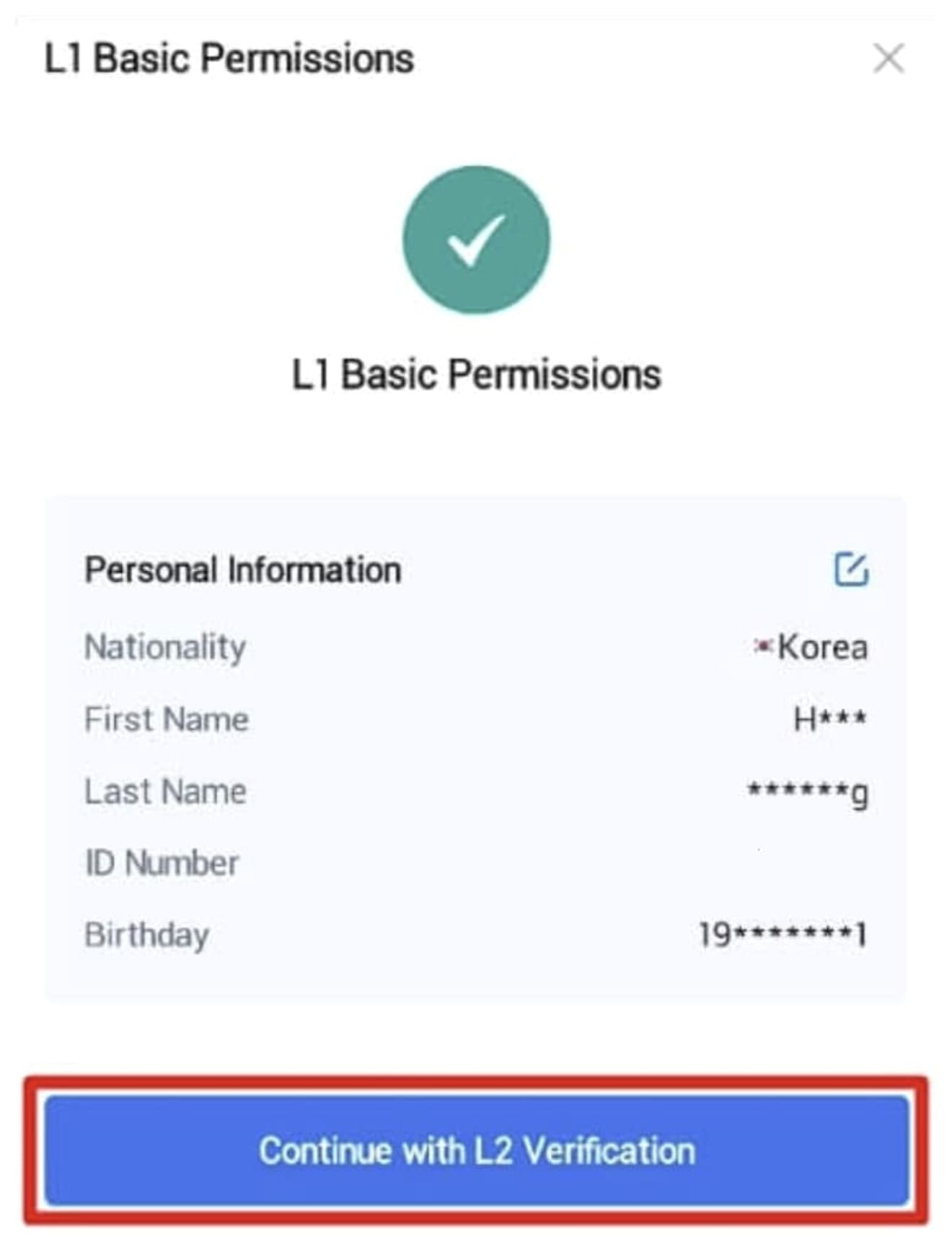
จากนั้นเลือกเอกสารประจำตัวที่จะใช้ แล้วคลิก 'ถัดไป' ฉันจะเลือกบัตรประจำตัว (ID Card)
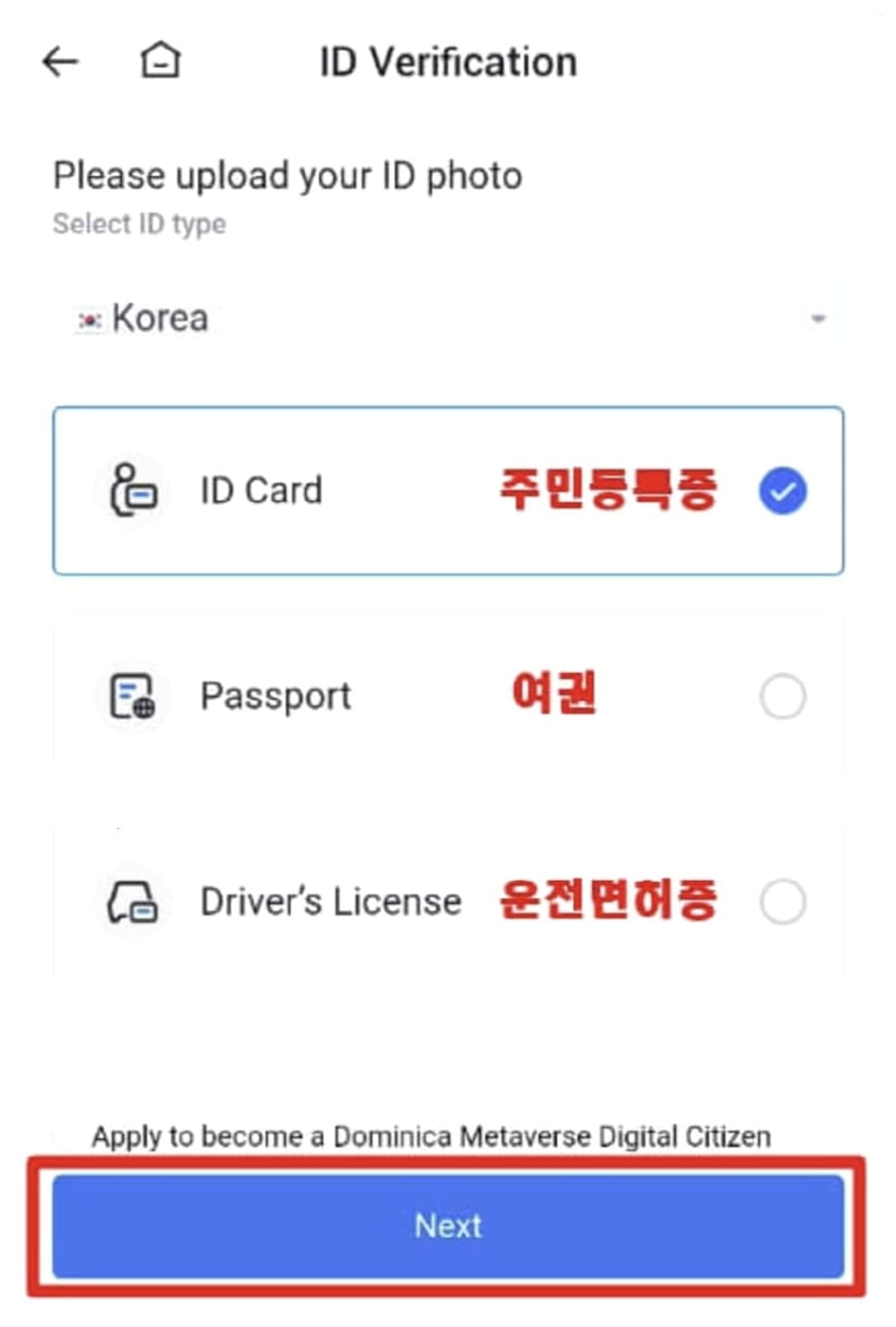
อัปโหลดรูปภาพด้านหน้าและด้านหลังของเอกสารประจำตัวตามลำดับ แล้วคลิกปุ่ม 'Submit (ส่ง)'
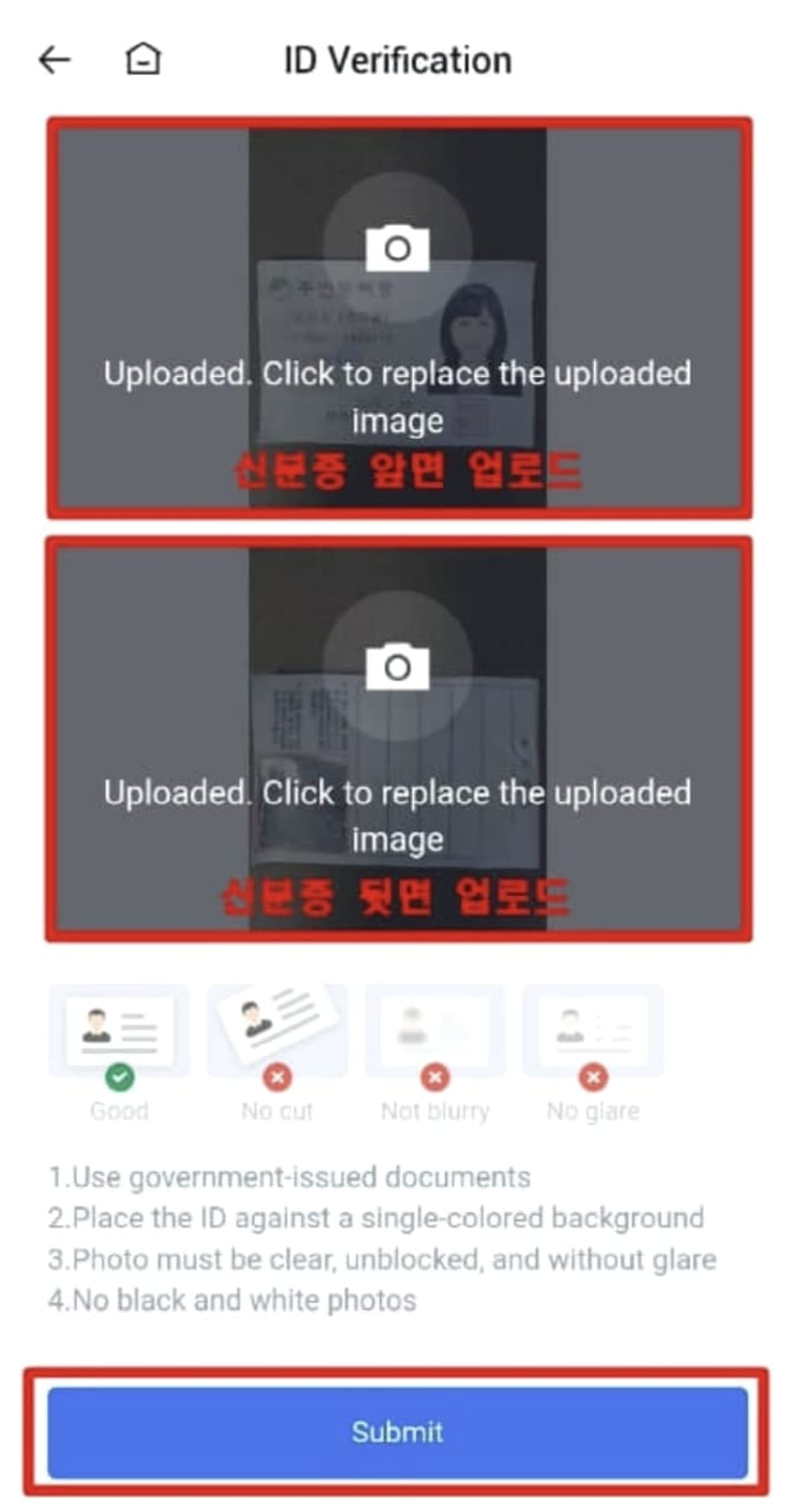
เมื่อข้อความการยืนยันเสร็จสมบูรณ์ปรากฏขึ้นตามด้านล่าง การยืนยัน Level 2 จะเสร็จสมบูรณ์ ตอนนี้เราจะคลิกปุ่ม 'Continue with L3 Verification' เพื่อดำเนินการยืนยัน Level 3
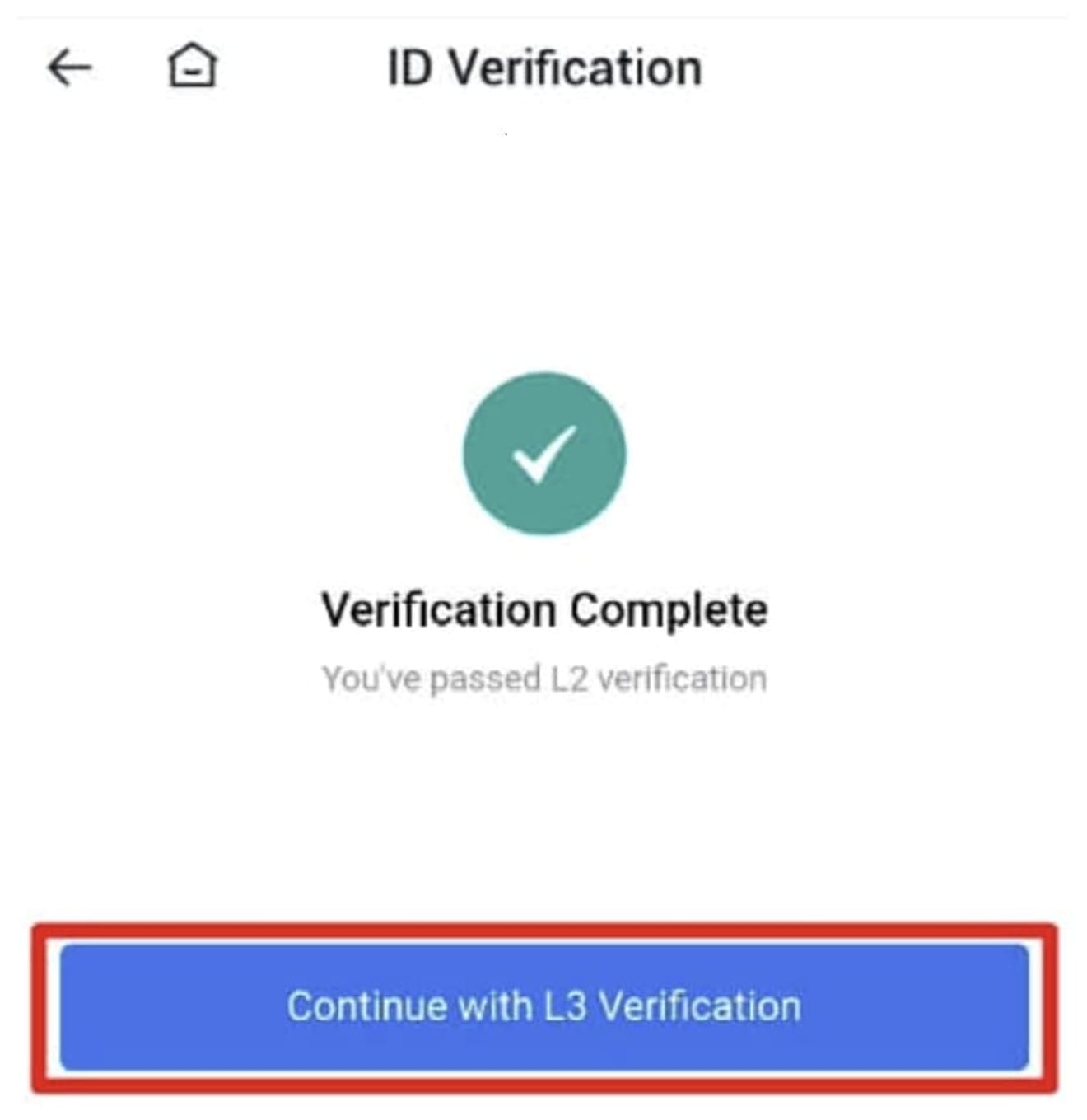
ตอนนี้ปรับใบหน้าของคุณให้พอดีกับกรอบวงกลมและดำเนินการตามคำแนะนำ ปัจจุบันมีข้อความว่า 'Blink your eyes slowly' (กระพริบตาช้าๆ) หากคุณทำตามคำแนะนำในลักษณะนี้ การส่งจะเสร็จสมบูรณ์
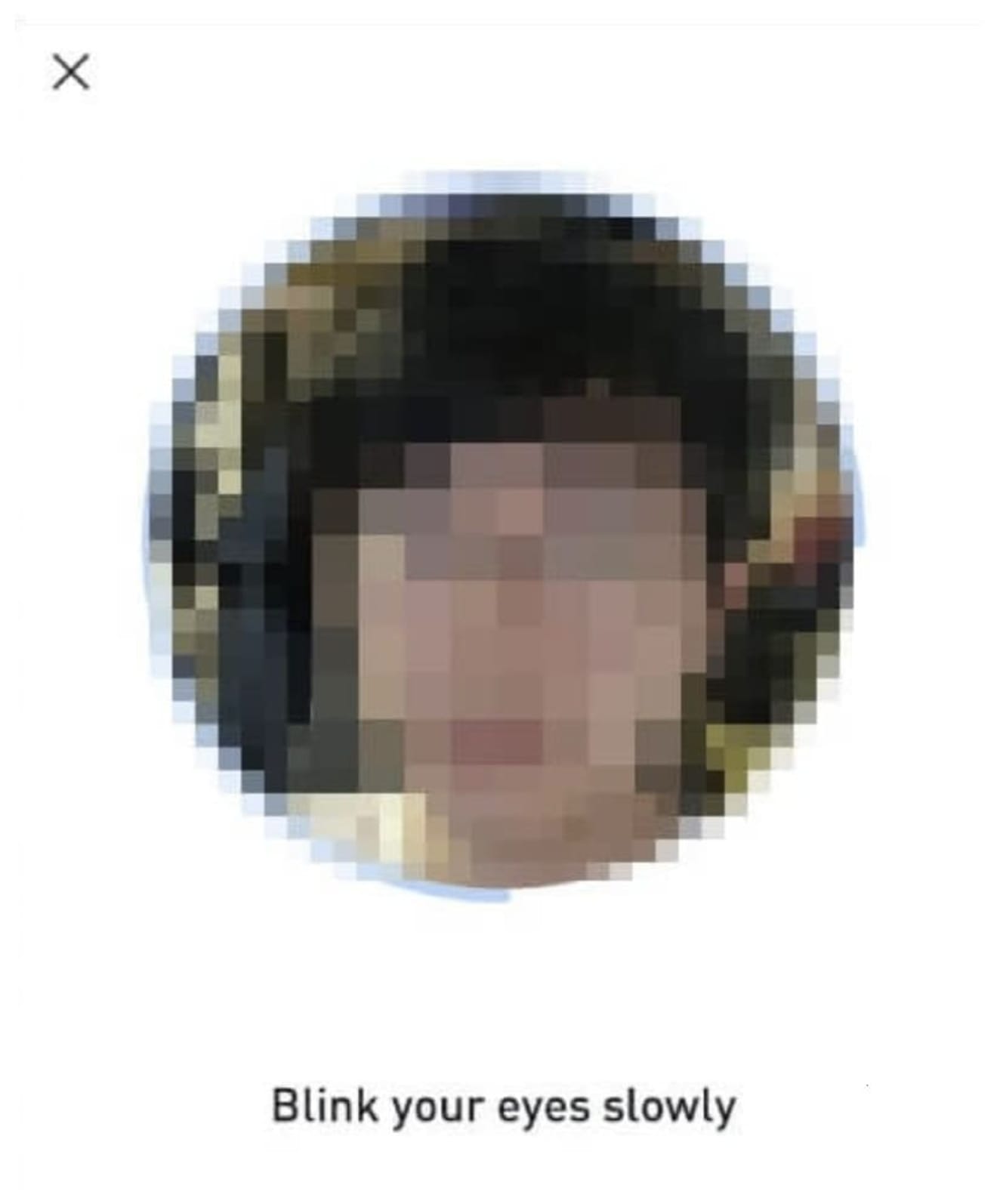
ตอนนี้ ในหน้าจอหลักของแอป ให้คลิกที่ไอคอนตัวละคร แล้วคลิกส่วนที่มีธงชาติและ L3 คุณสามารถยืนยันได้ว่า Level 3 Advanced Verification เปลี่ยนเป็น Approved แล้ว
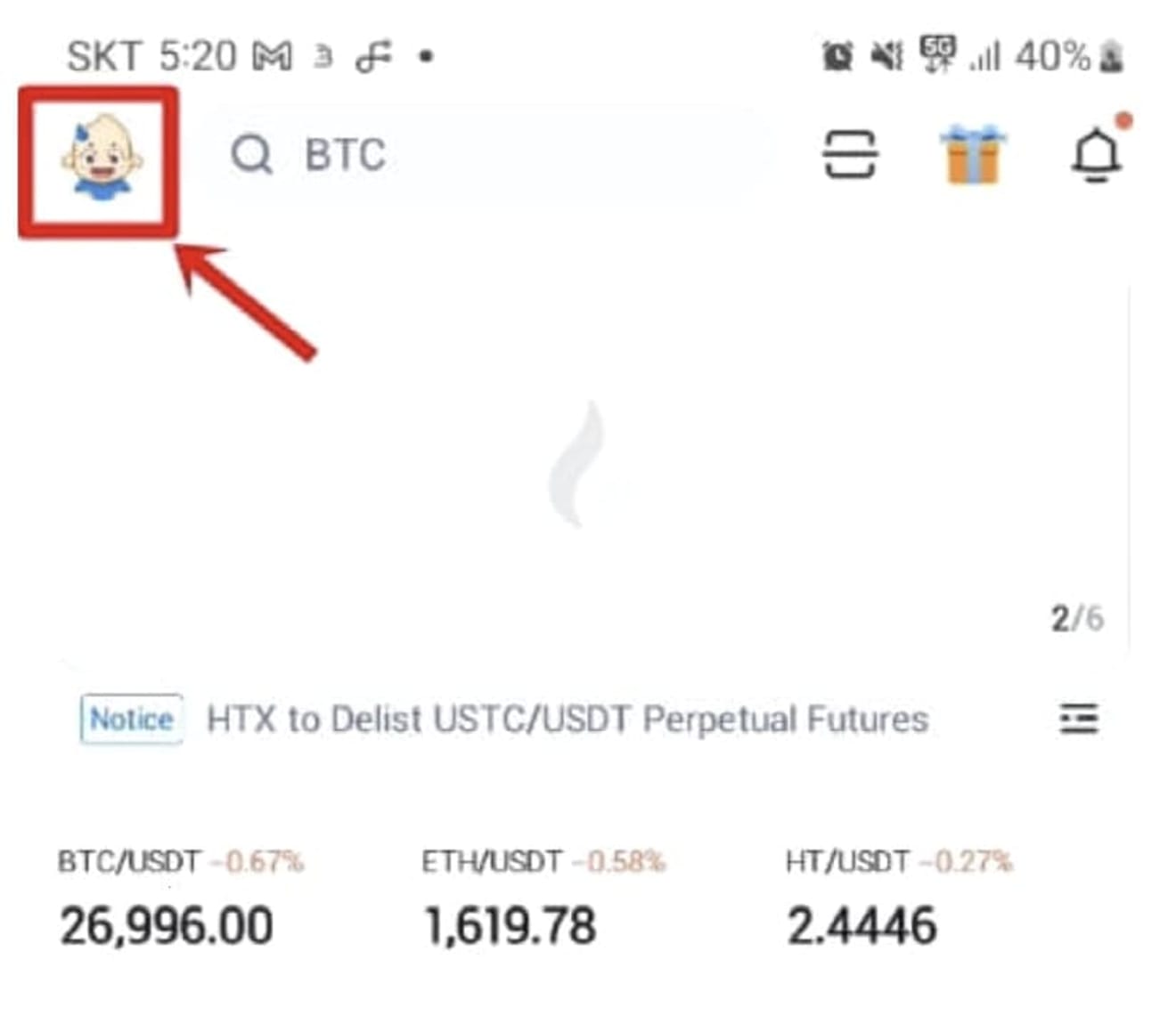
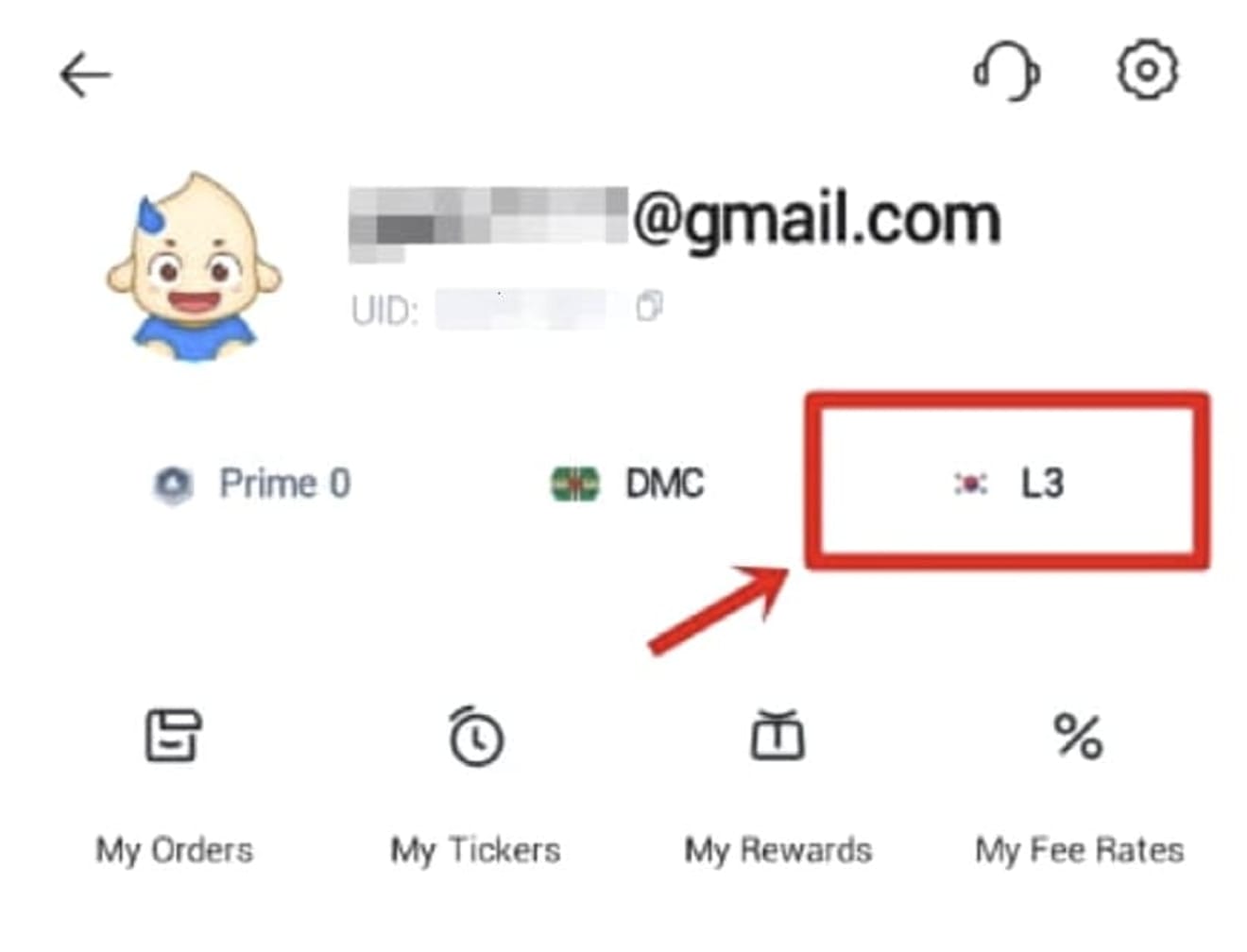
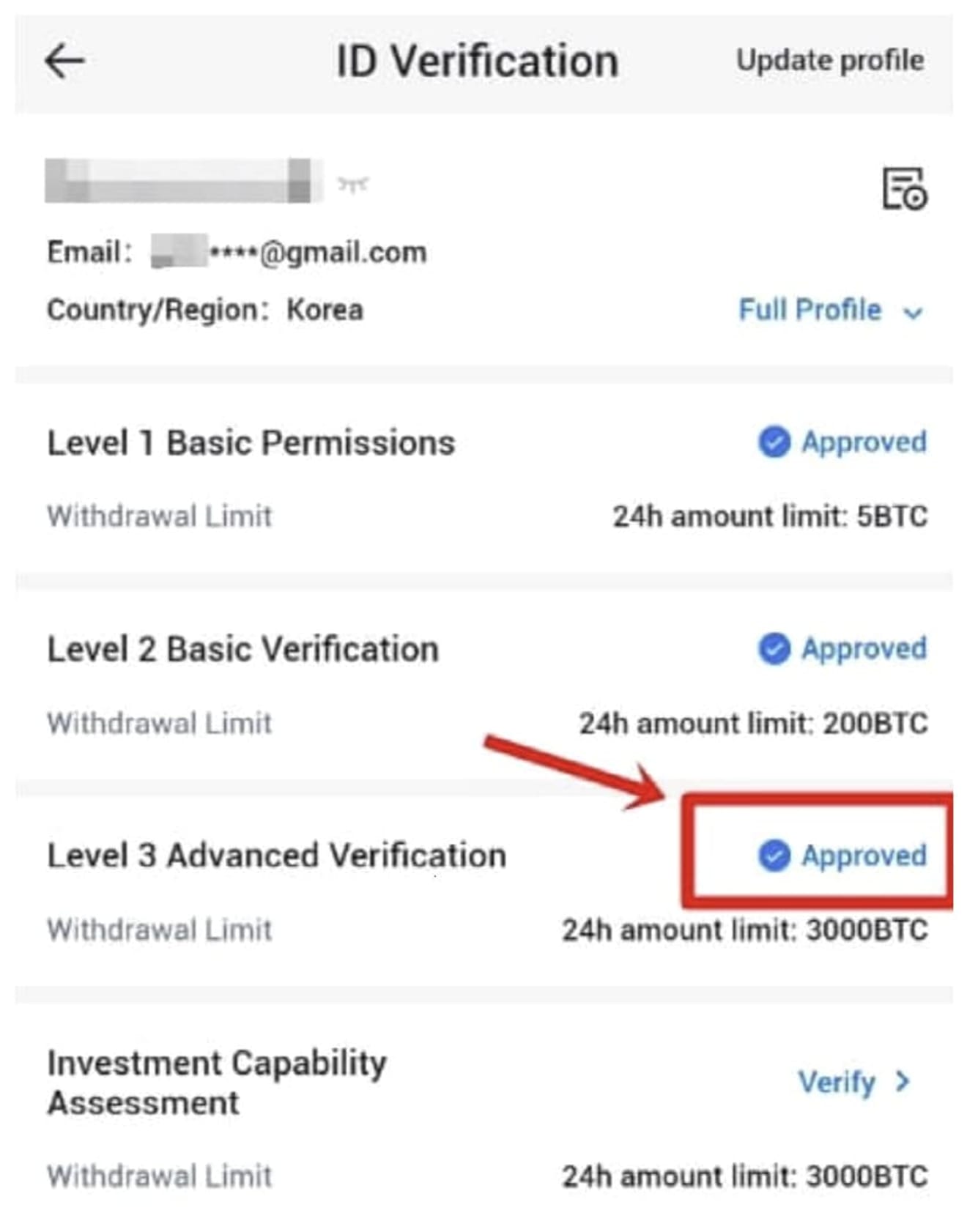
ตอนนี้ บัญชีที่สามารถใช้คุณสมบัติทั้งหมดของกระดานเทรด HTX ได้ถูกสร้างขึ้นแล้ว
วิธีการฝากเงินเข้ากระดานเทรด HTX
ก่อนอื่น เลือกเหรียญที่จะโอนจากกระดานเทรดในประเทศที่คุณใช้อยู่ (เช่น Upbit, Bithumb) แล้วซื้อ
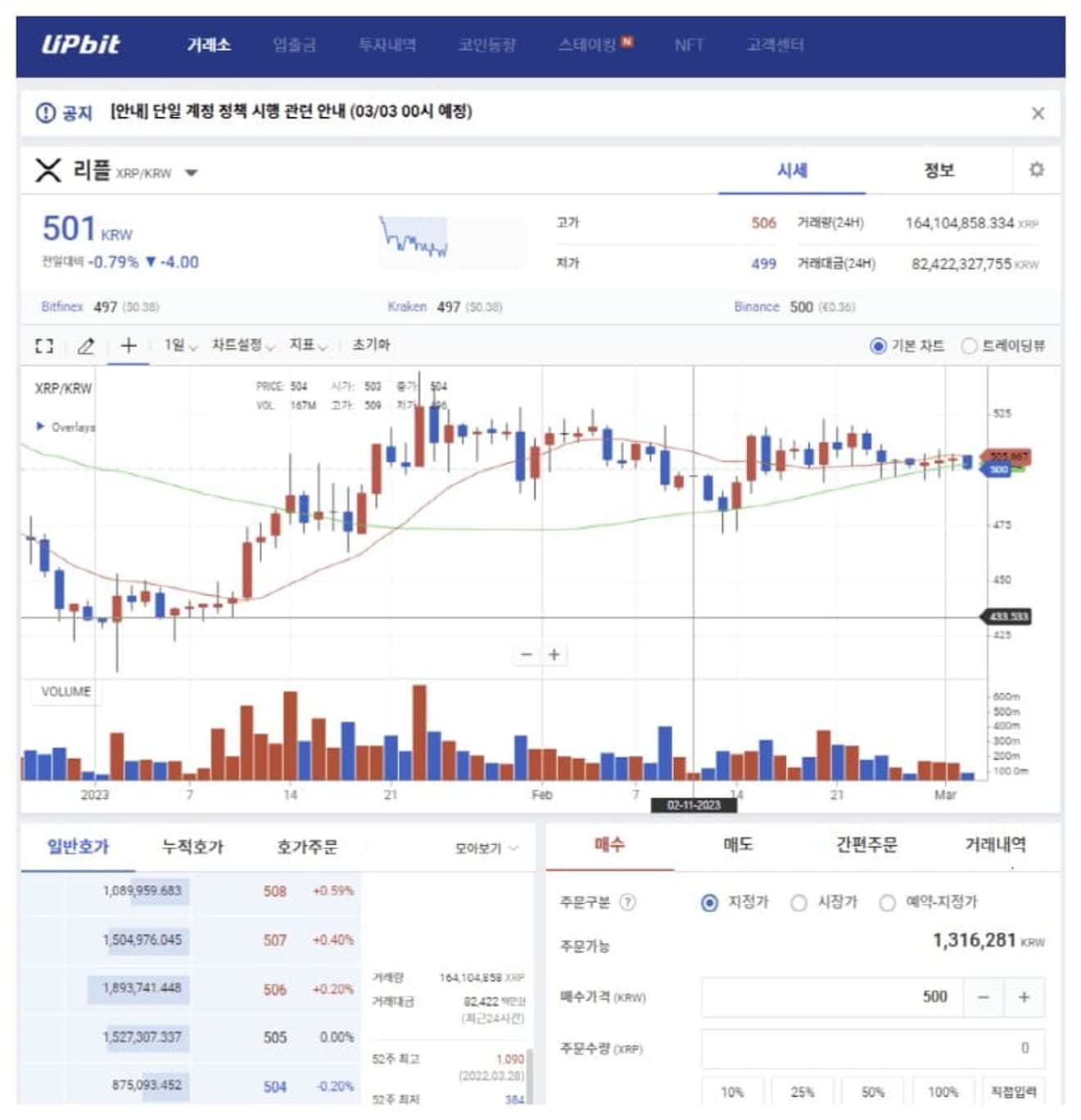
แนะนำ Ripple (XRP) หรือ Tron (TRX) ซึ่งมีความเร็วในการโอนที่รวดเร็วและค่าธรรมเนียมต่ำ
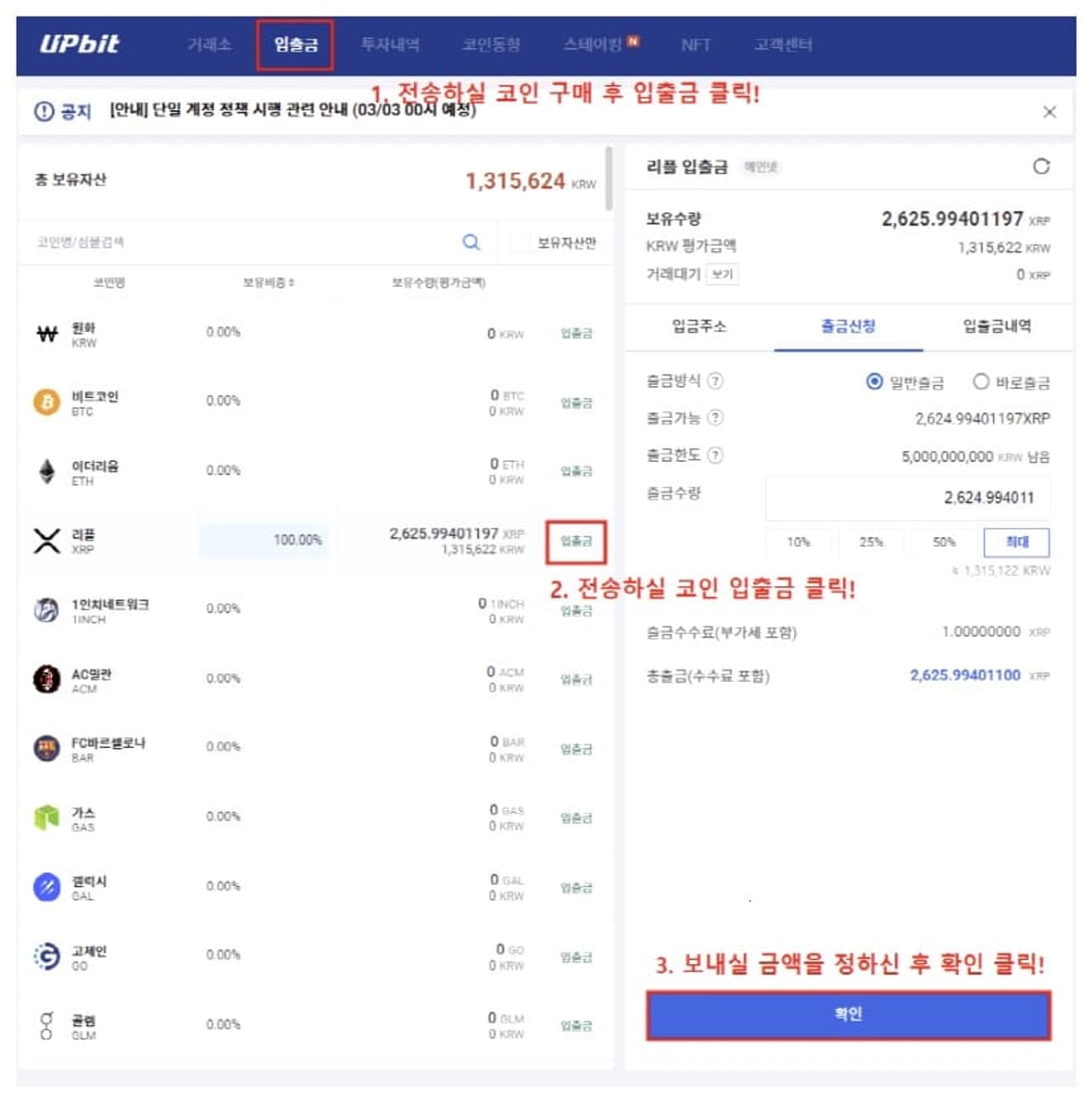
ไปที่หน้าการถอนเหรียญที่คุณซื้อบนกระดานเทรดในประเทศ ป้อนจำนวนเงินที่คุณต้องการส่ง แล้วไปที่หน้าถัดไป
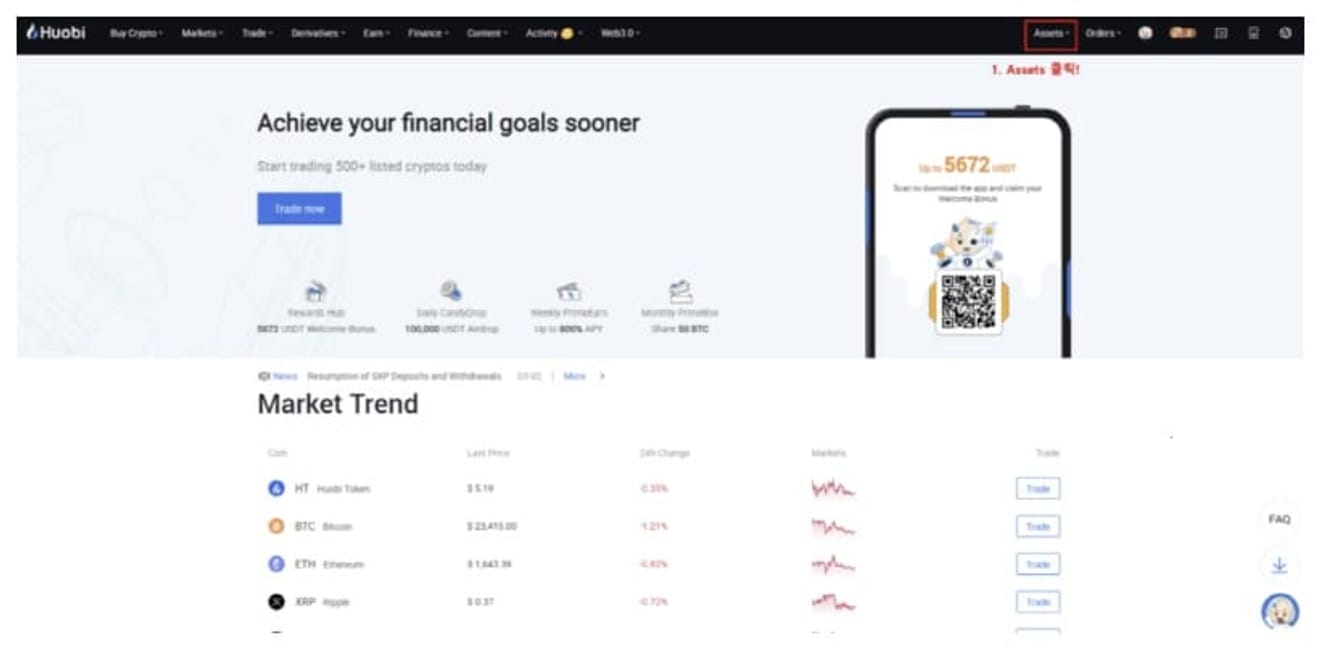
หลังจากเข้าสู่ระบบ HTX แล้ว คลิก Assets ที่ด้านบนขวา
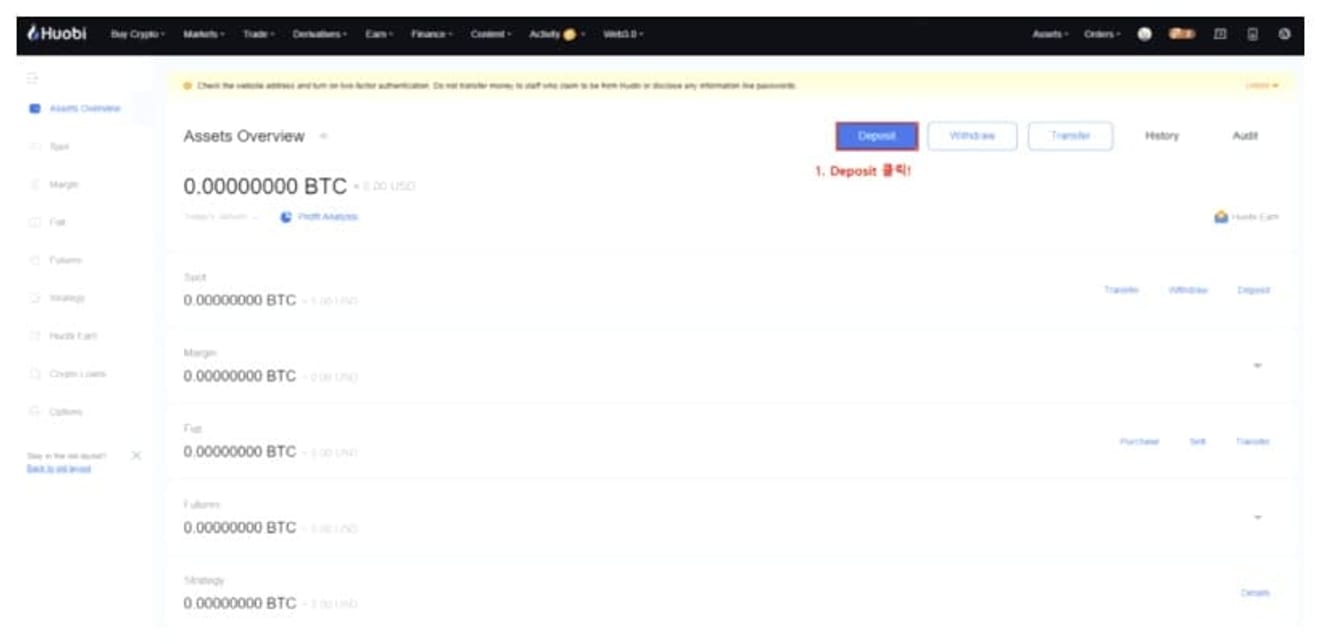
คลิก Deposit
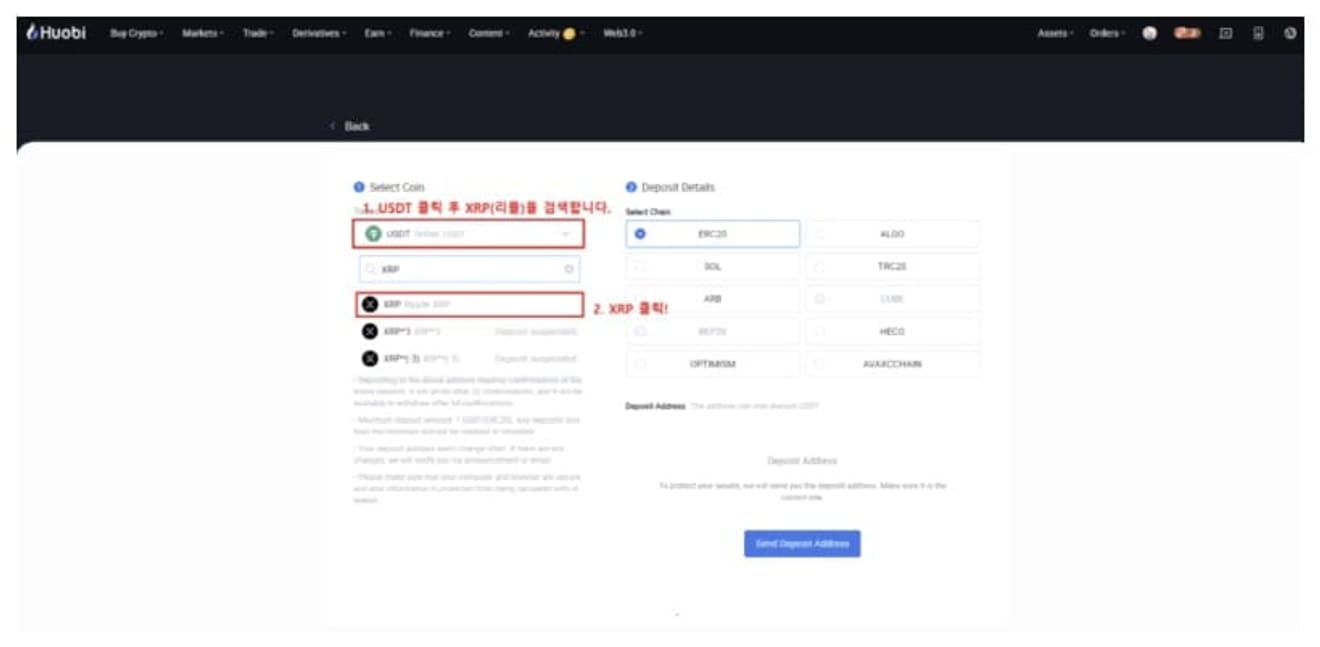
คุณสามารถเลือกเหรียญที่คุณต้องการฝากจากกระดานเทรดในประเทศได้ ฉันวางแผนที่จะฝาก Ripple (XRP) ดังนั้นฉันจึงเลือก Ripple

คลิก Send Deposit address (ส่งที่อยู่ฝากเงิน)
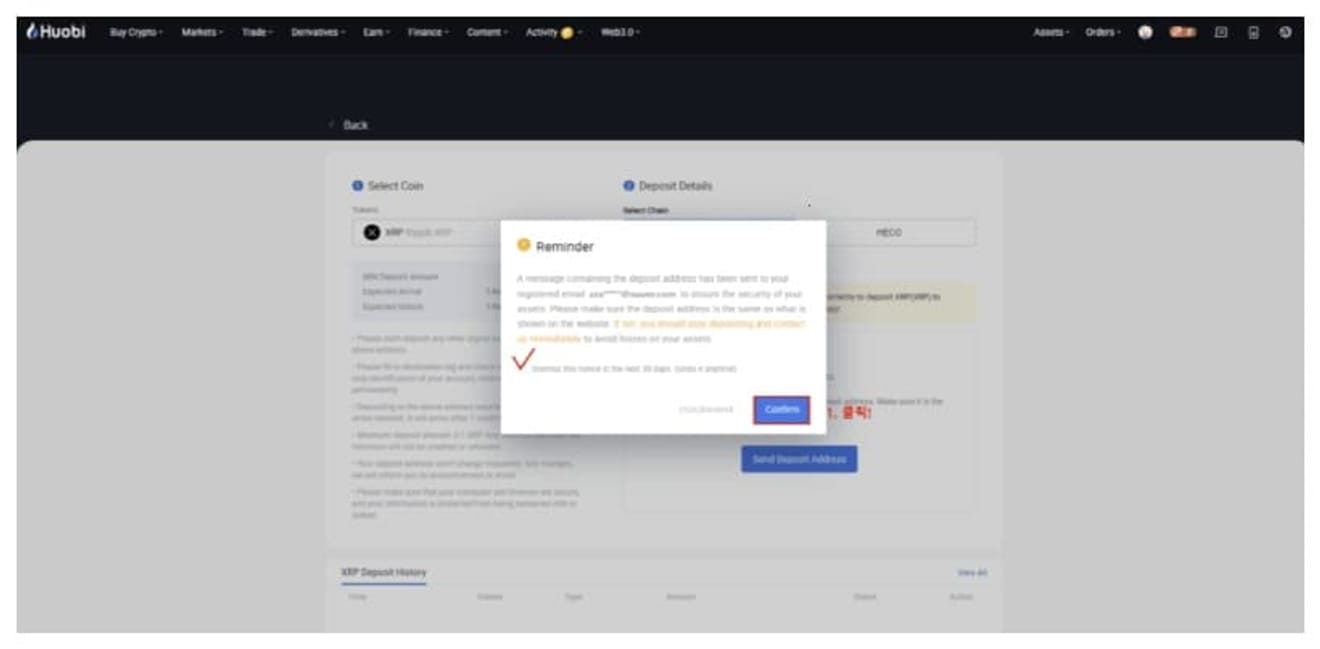
หากคุณเป็นผู้ใช้ใหม่ ข้อความต่อไปนี้จะปรากฏขึ้น โปรดคลิกยืนยัน
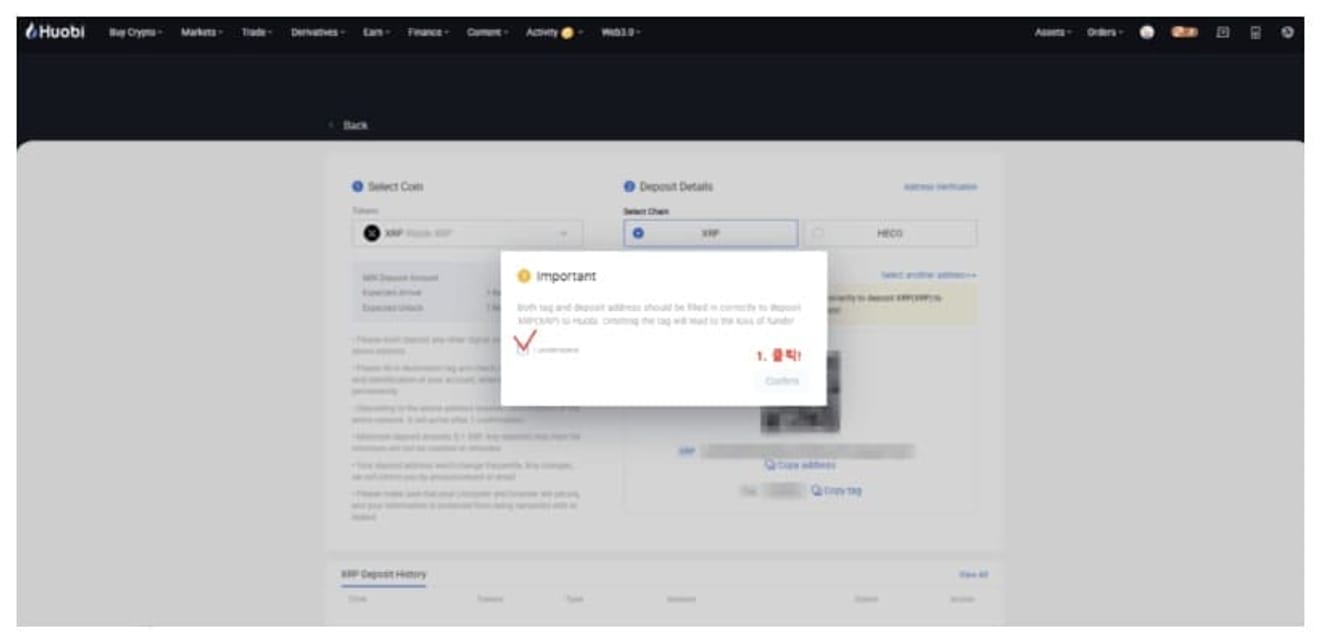
เช่นเดียวกัน คลิก
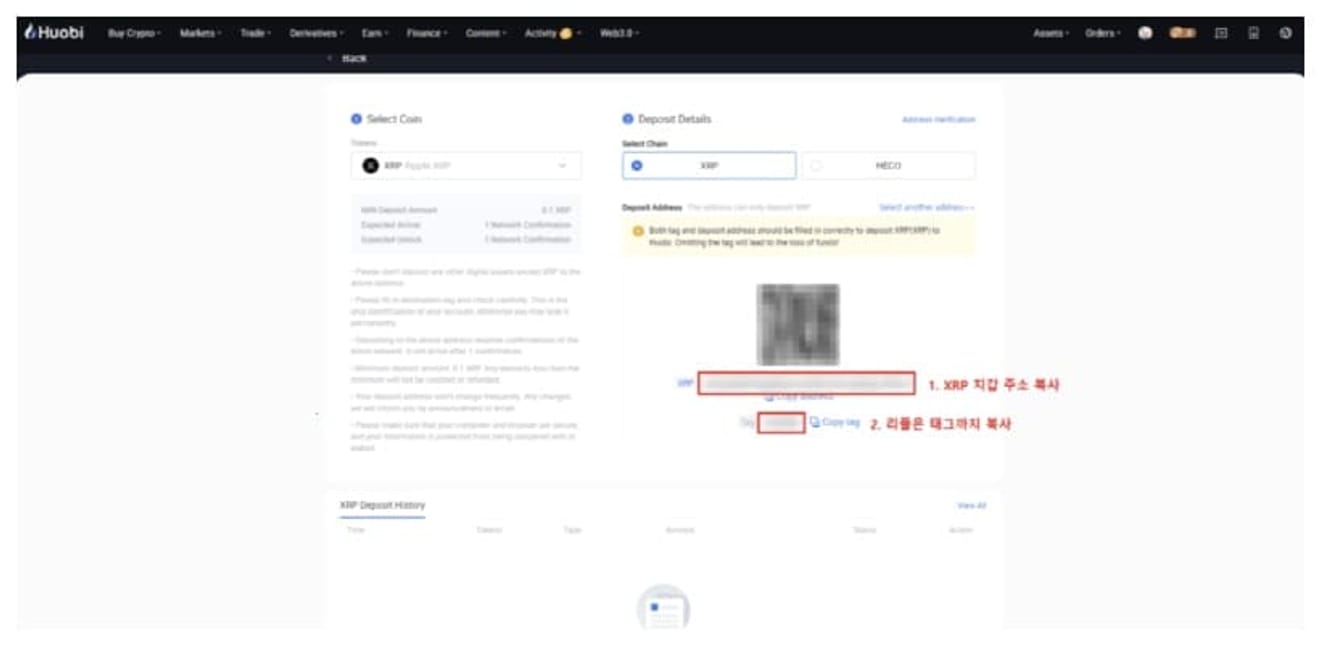
คัดลอกที่อยู่กระเป๋าเงิน XRP และแท็กตามลำดับ
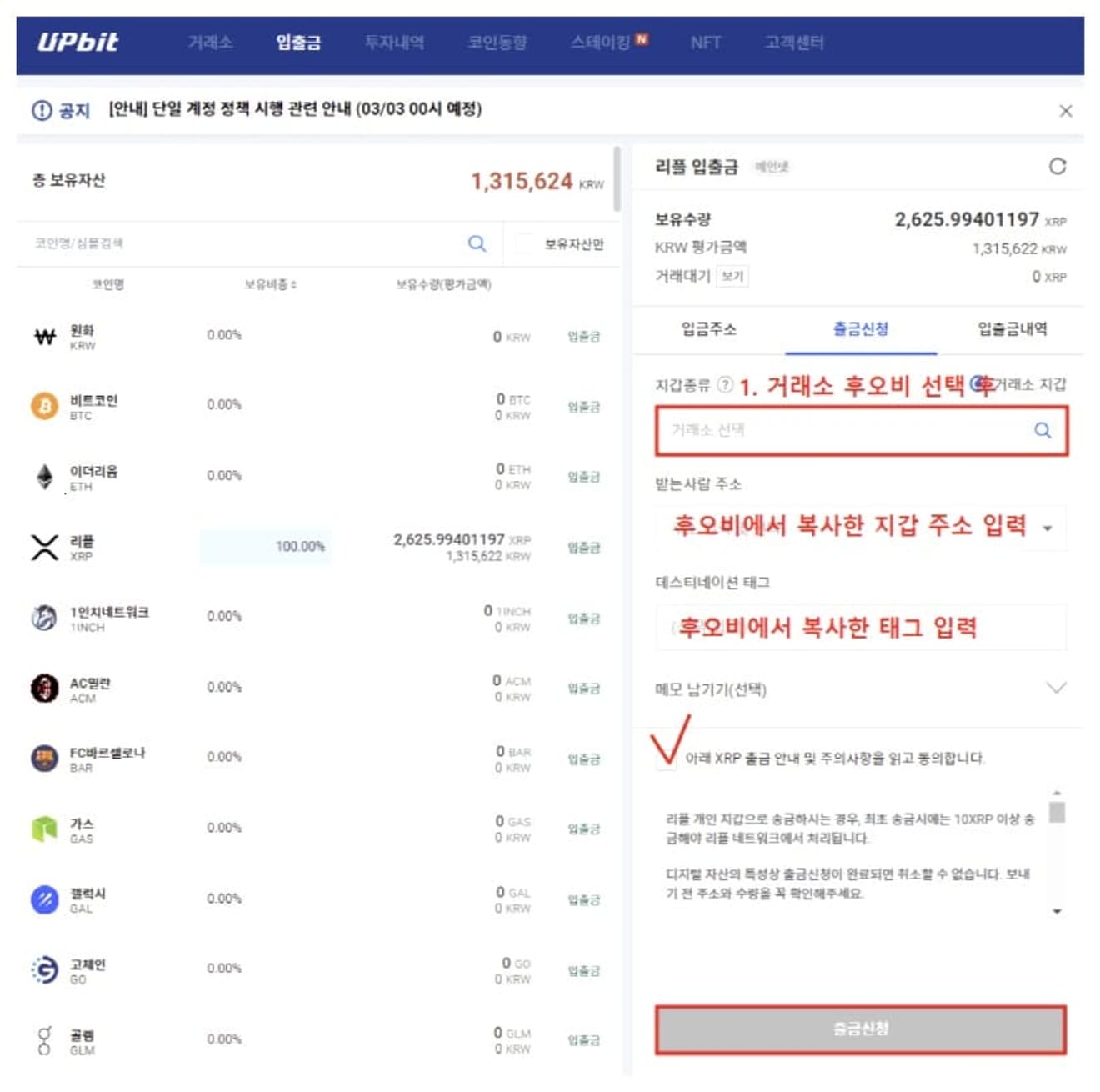
หลังจากตั้งค่าประเภทกระเป๋าเงินหรือกระดานเทรดที่จะถอนเป็น HTX แล้ว ให้ป้อนที่อยู่กระเป๋าเงินและ Destination Tag สำหรับ Ripple ที่คัดลอกมาจาก HTX แล้วทำการขอถอน
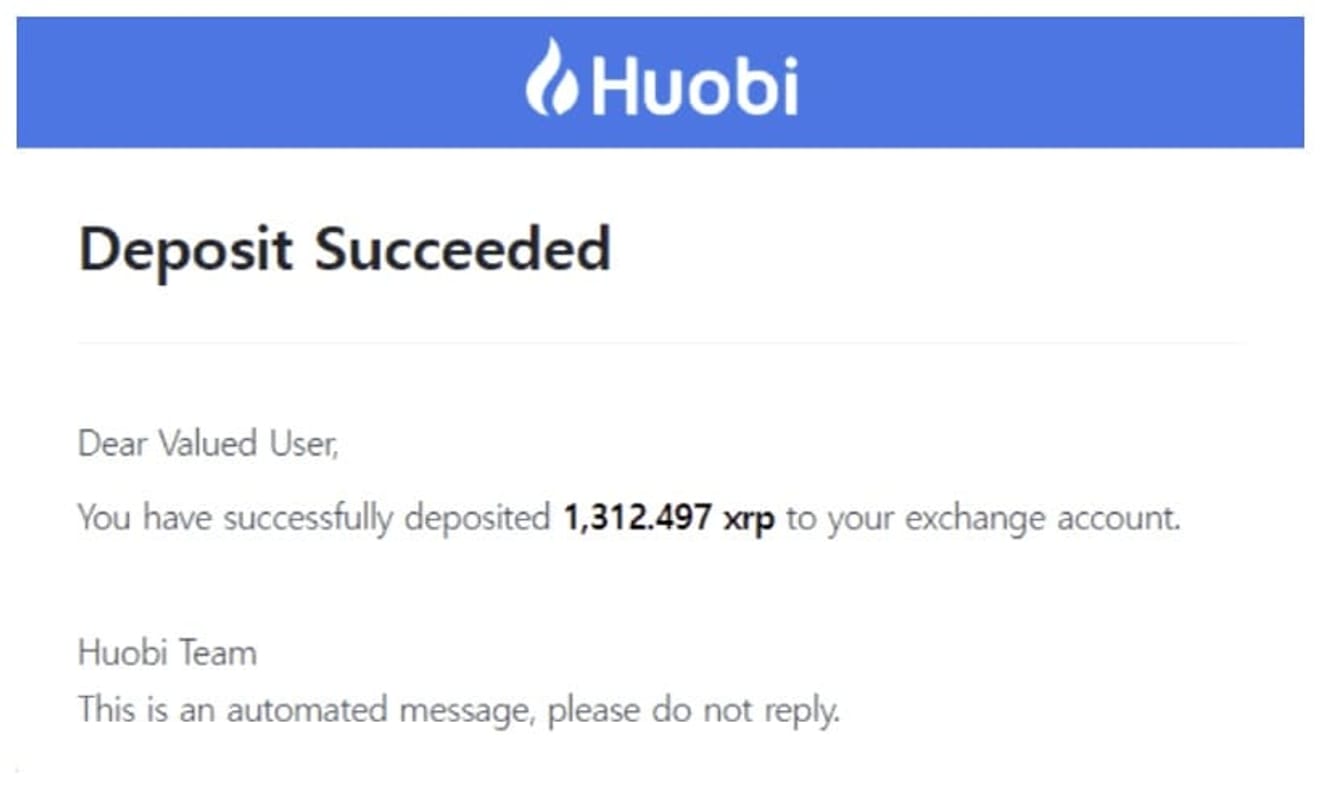
เมื่อการฝากเงินเสร็จสมบูรณ์ใน HTX อีเมลการฝากเงินเสร็จสมบูรณ์ดังต่อไปนี้จะถูกส่งไปยังอีเมลของบัญชี HTX
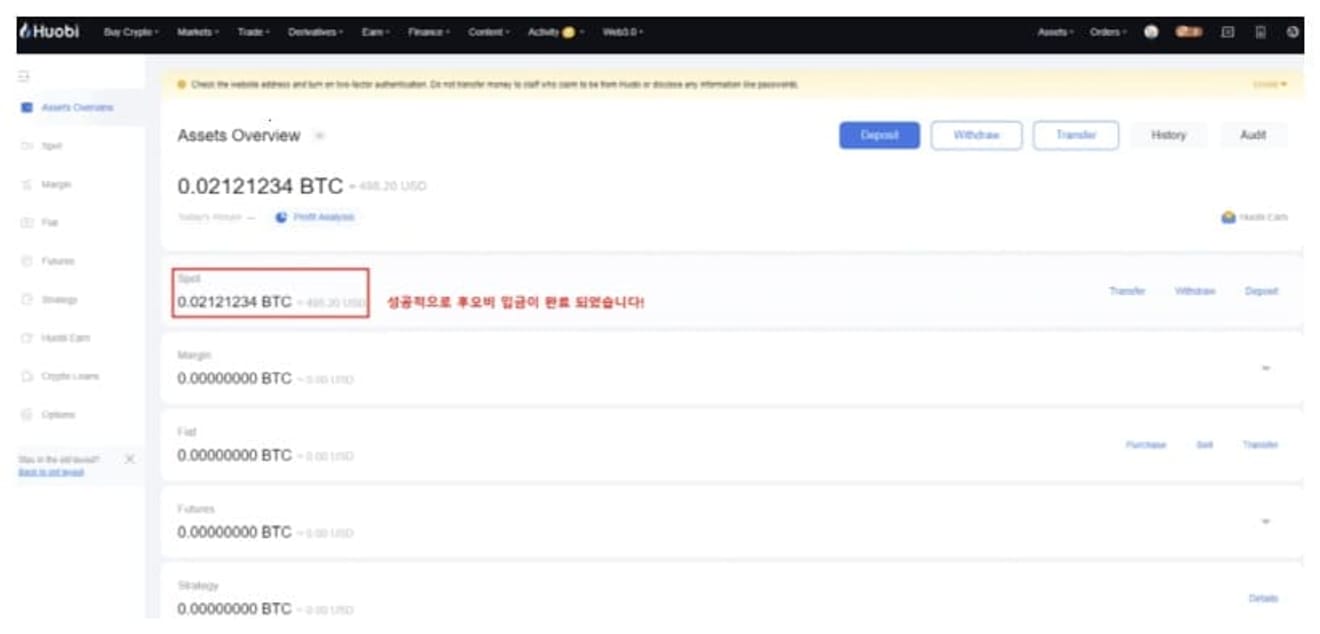
ตอนนี้ หากคุณกลับเข้าไปที่ Assets อีกครั้ง หลังจากผ่านไปสองสามนาที คุณจะเห็นว่าการฝากเงินเสร็จสมบูรณ์ใน HTX แล้ว